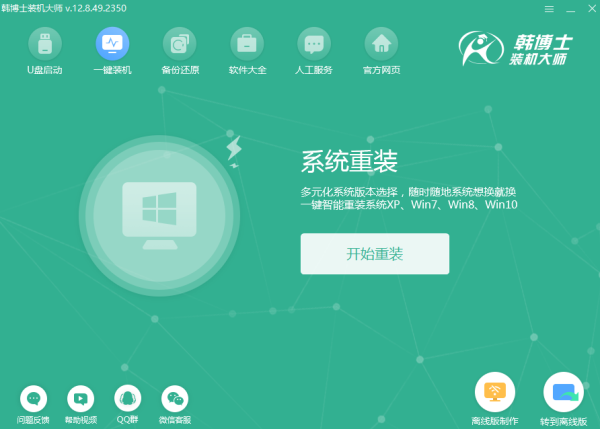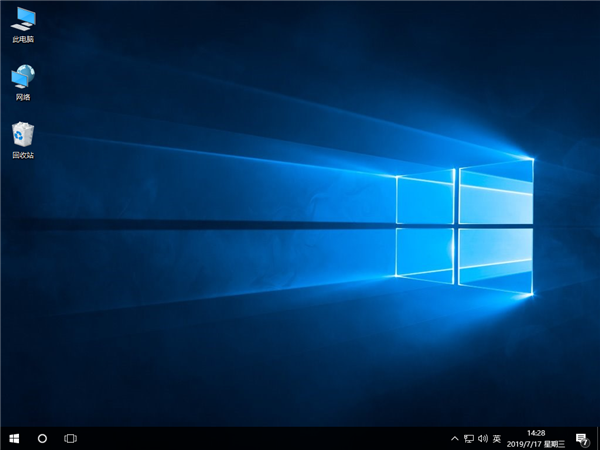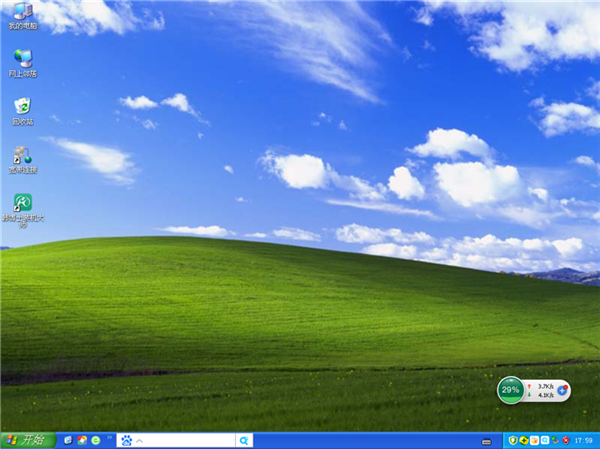韩博士装机大师电脑版是一款国内最专业的最权威的电脑系统重装软件,能够帮助用户重装自己的电脑,而且软件还支持用户选择系统版本功能,用户可以在Windows xp、Windows 7、Windows 8、Windows 10中自由选择自己需要的系统。韩博士装机大师官方版软件无需光驱,无需U盘,而且操作非常简单容易上手,所有的操作都是采用一键式傻瓜操作,非常适合小白使用。
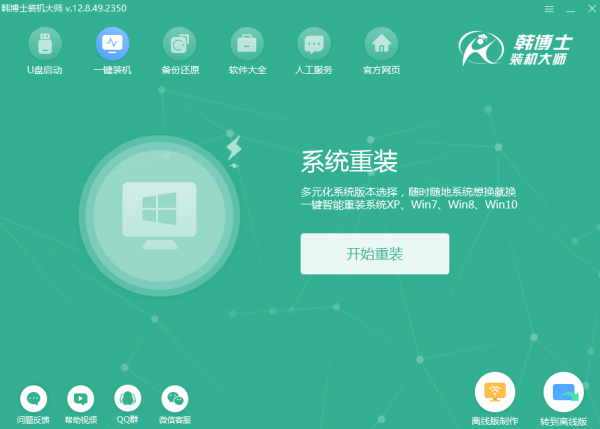
韩博士装机大师最新版软件还支持显示重装进度,能够让用户直接了解到自己重装到了哪一步,非常人性化。
韩博士装机大师电脑版软件特色
一键智能重装原版系统
无需光驱,无需U盘,零技术基础,简单操作,流水线流程
系统智能备份还原
支持GPT与win10平板,快速备份还原,稳定可靠,完美兼容
全新智能U盘多分区
UBFI与MBR完美结合,一键操作,简单易用
绿色重装系统软件
即下即用的绿色重装系统软件,不带任何插件和广告
韩博士装机大师电脑版软件重装XP系统的操作方法
1、下载最新版的韩博士装机大师,打开之后会自动跳转到【一键装机】栏目菜单,然后我们点击“开始重装”,会进行系统安装环境的检测,待完毕后点击“下一步”;
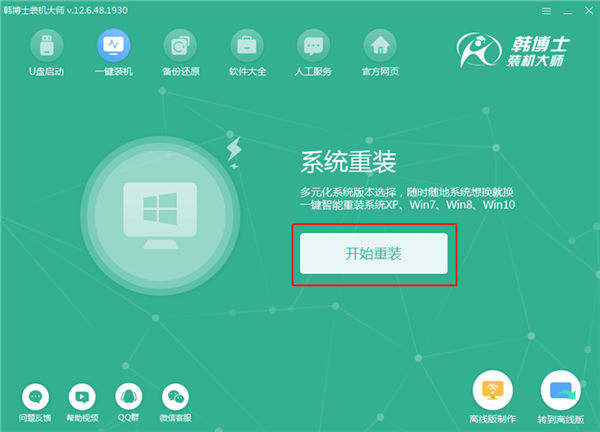
2、来到系统选择界面。这里提供了从XP~Win10的不同版本系统,以供大家挑选,这里我们点击选择Xp 32位专业版系统即可;
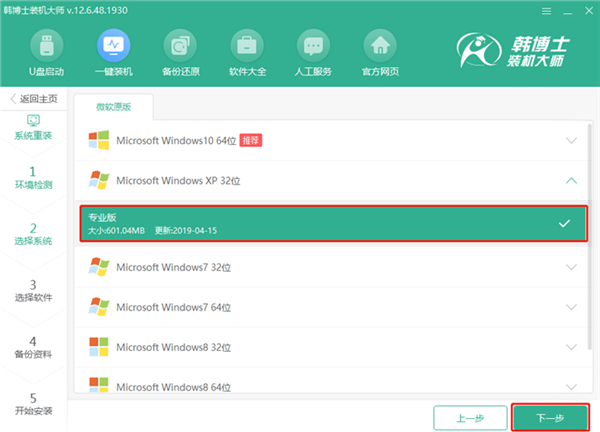
3、系统选择完毕后,来到软件选择的窗口。可以根据自己的需要,勾选相应的软件,后续程序在系统安装过程中会为我们自动安装好这些软件;
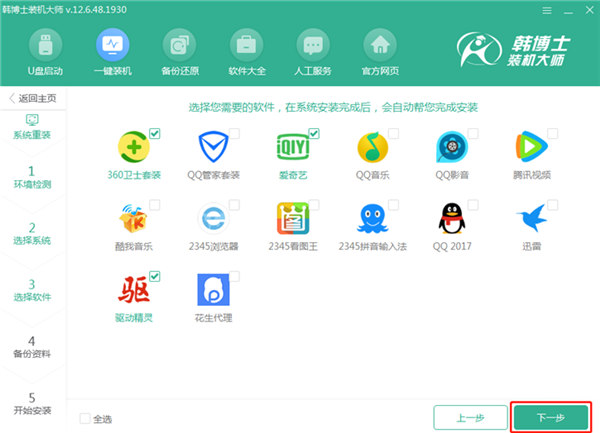
4、接下来是备份资料的环节。韩博士为我们提供了一些备份项,只要勾选后,即可在安装系统后还原这些文件;
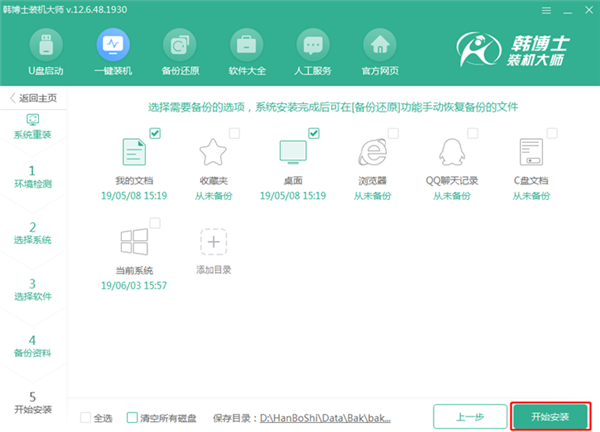
5、来到系统下载界面。下载会需要花费一定时间,此过程无需做其它操作,我们只需静待完成即可;
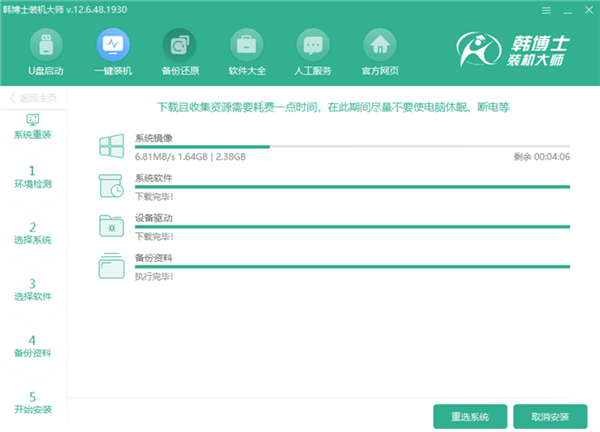
6、下载完成后重启电脑,默认会进入韩博士PE进行Xp系统的自动安装;
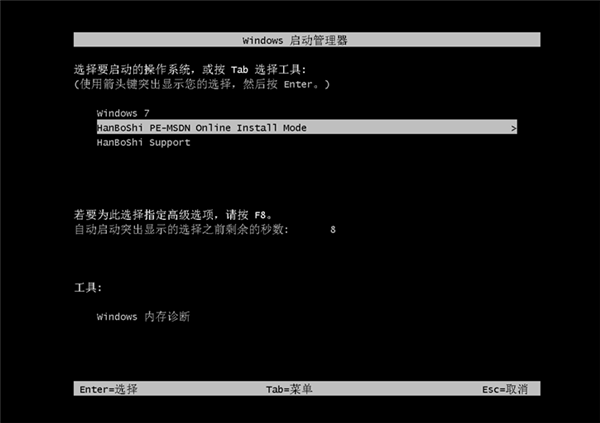
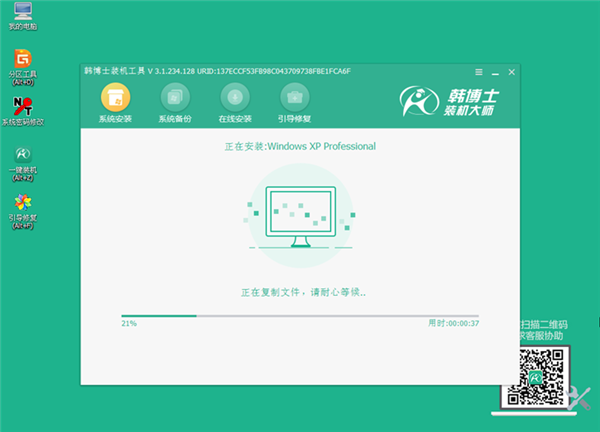
7、系统安装完毕后会重启电脑,然后进行系统环境的部署,待部署完成后,即可进入最新安装好的Xp系统桌面。
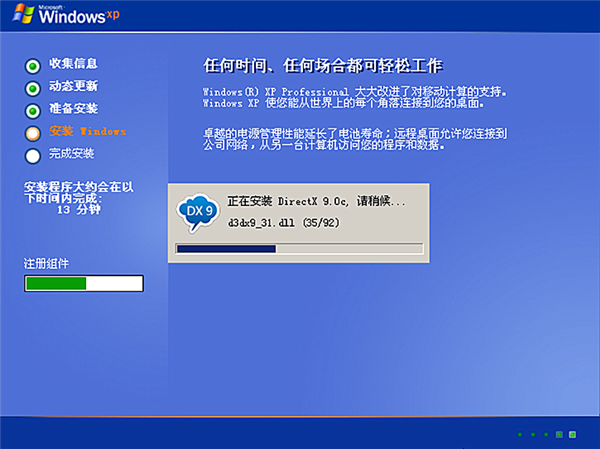
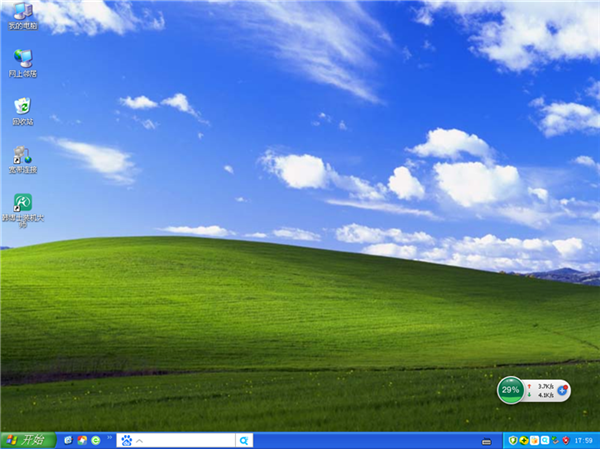
韩博士装机大师电脑版软件重装Win10系统的操作方法
1.在电脑上下载韩博士装机大师,打开界面后选择开始重装进入。
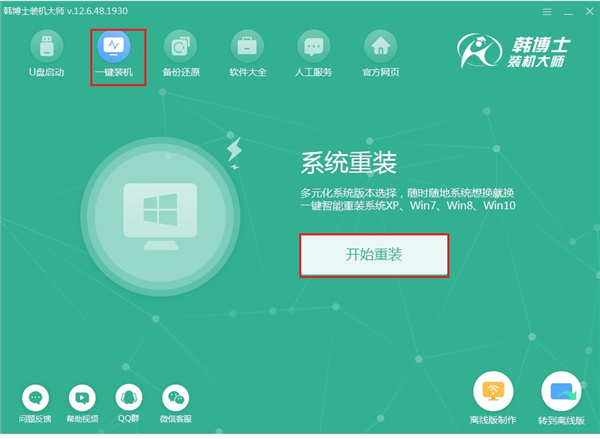
2.韩博士会提供多种系统进行选择,直接选择win10系统文件进行下载。
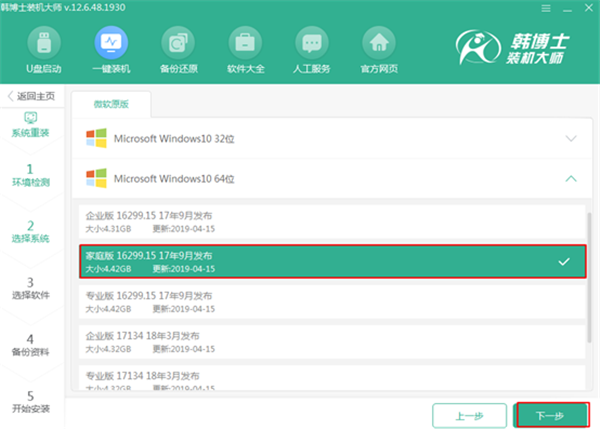
3.韩博士开始全自动下载文件,最后重启电脑。
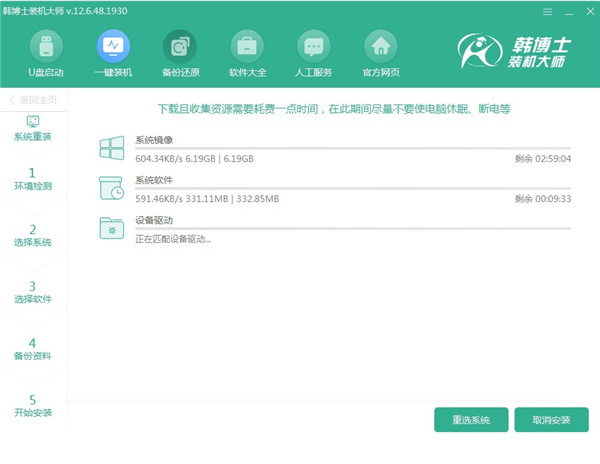
4.使用方向键在界面中选择PE模式回车进入PE系统。
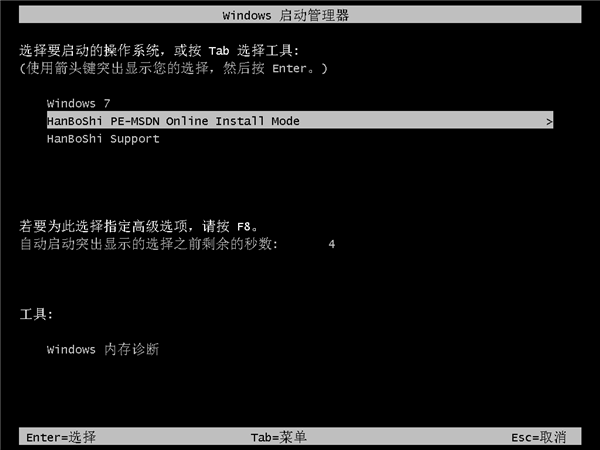
5.韩博士会弹出安装win10系统界面,最后重启电脑完成重装。
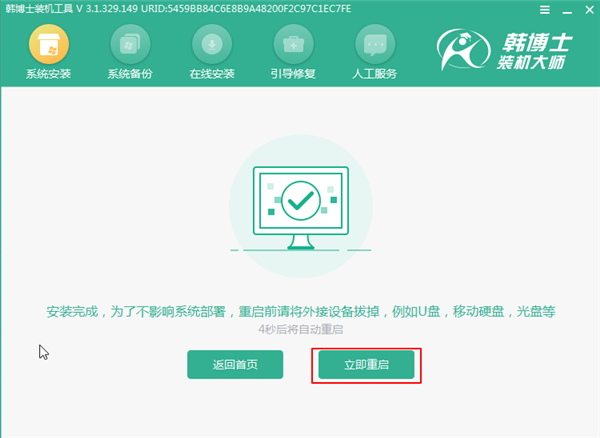
6.期间会有多次重启,属于正常状态,最后进入全新win10系统桌面,装机结束。
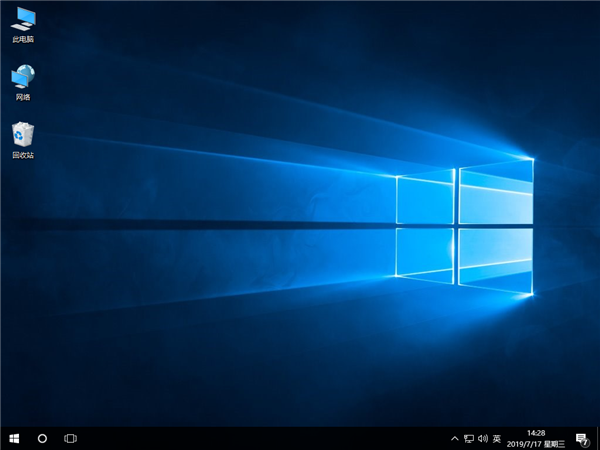
有的用户在开启win10系统的时候,看到界面提示语一成不变,就想着给它重新自定义设置一下,到底怎么操作呢?
打开运行窗口,开始在界面中输入secpol.msc命令后回车。
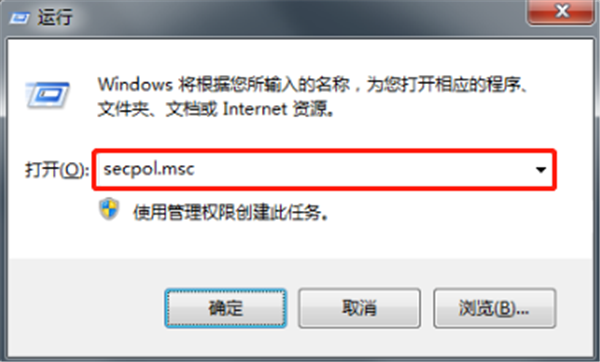
打开本地组界面后,找到安全选项并双击打开。
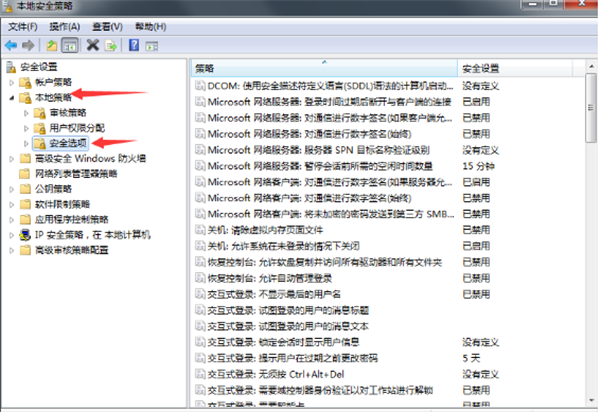
开始双击打开以下选项,如图所示:
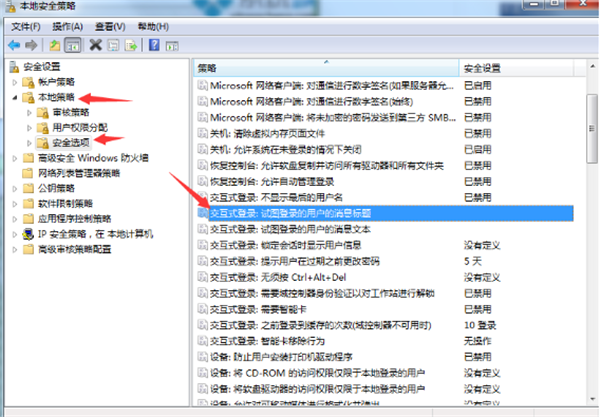
输入需要设置的提示语内容并保存设置,重启后就可以显示更改后的登录提示了。
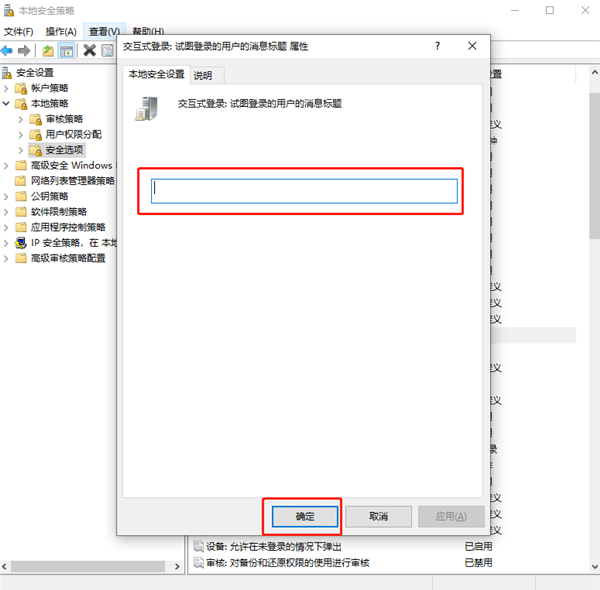
韩博士装机大师其他版本
- [未上架]Windows XP SP2 MSDN原版光盘(592M)v1.0
- Autorun病毒防御者 简体绿色免费版v2.37.350
- 小说下载阅读器(知道小说名称即可下载阅读) 简体绿色版v11.6
- 超级巡警之U盘病毒免疫器 绿色版V1.5
- 抠图工具 TeoreX PhotoScissors 绿色汉化注册版v4.1
- MP3 Sound Cutter(小巧的MP3/WAV任意截取工具)汉化绿色特别版V1.41
- 飞鸽传书 局域网通信 IP Messenger 汉化版v4.84
- 新浪UC蝴蝶版 (更快的进出房间/经典怀旧)官方简体免费版v2.0
- 文件夹加密精灵(文件夹加密的利器) 绿色特别版v4.20
- 反间谍木马(Zemana AntiLogger )中文注册版v1.9.3.602
- FinalRecovery 功能强大容易使用数据恢复工具 汉化绿色特别版V2.2.5.275
- MP3Cutter(MP3文件分割大师)汉化绿色特别版6.5
- PhotoZoom Pro(专业图片无损放大)多国语言便携版7.0.2
- GreenBrowser 多国语言绿色版6.9.0517
- 文件夹看门狗(硬盘/移动存储器/文件夹加密) 绿色免费版v4.20
- FreePic2Pdf 中文绿色版v4.06
用户评论
最新评论
- 置顶 江苏扬州电信 网友 偏爱你侧脸
这个还是挺实用的。
- 置顶 辽宁盘锦联通 网友 月亮警察
拿走了
- 置顶 江西鹰潭联通 网友 蛰伏半世情
看来可以白漂了~!
- 置顶 西藏林芝移动 网友 七秒记忆还不够
可以,刚好用得到
- 置顶 吉林辽源电信 网友 止不住心动.
以前安装过,不错
最新专题
更多>最新更新
更多>热门标签
软件排行榜
- 1
- 2
- 3
- 4
- 5
- 6
- 7
- 8
- 9
- 10